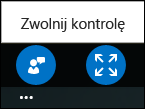Po połączeniu się ze spotkaniem programu Lync z poziomu programu Lync nie możesz przekazywać zawartości ani rozpoczynać udostępniania ekranu. Możesz jednak wyświetlać sesje udostępniania i prezentacje programu PowerPoint, a nawet przejmować kontrolę nad zawartością, jeśli jesteś osobą prowadzącą.
Zmienianie widoku
Wyświetlając udostępnioną zawartość, masz wpływ na sposób jej prezentowania w oknie spotkania. Naciśnij lub kliknij scenę, aby wyświetlić opcje Rozmiar rzeczywisty i Dopasuj do widoku w prawym dolnym rogu obszaru sceny.
Opcja Rozmiar rzeczywisty powoduje wyświetlenie zawartości w takim samym rozmiarze, jaki jest używany na komputerze osoby udostępniającej.
Opcja Dopasuj do widoku zmienia rozmiar zawartości w celu dopasowania jej do Twojego ekranu.
Jeśli na przykład osoba udostępniająca ma monitor większy od Twojego, wybranie opcji Rozmiar rzeczywisty spowoduje, że na Twoim ekranie będzie widoczny jedynie fragment zawartości udostępnionej, a w celu wyświetlenia pozostałej części konieczne będzie jej przewijanie.
Opcja Dopasuj do widoku umożliwi zmniejszenie rozmiaru zawartości i jej dopasowanie do mniejszego ekranu. Możesz przełączać się między obiema opcjami w celu wybrania tej, która najlepiej odpowiada Twoim potrzebom.
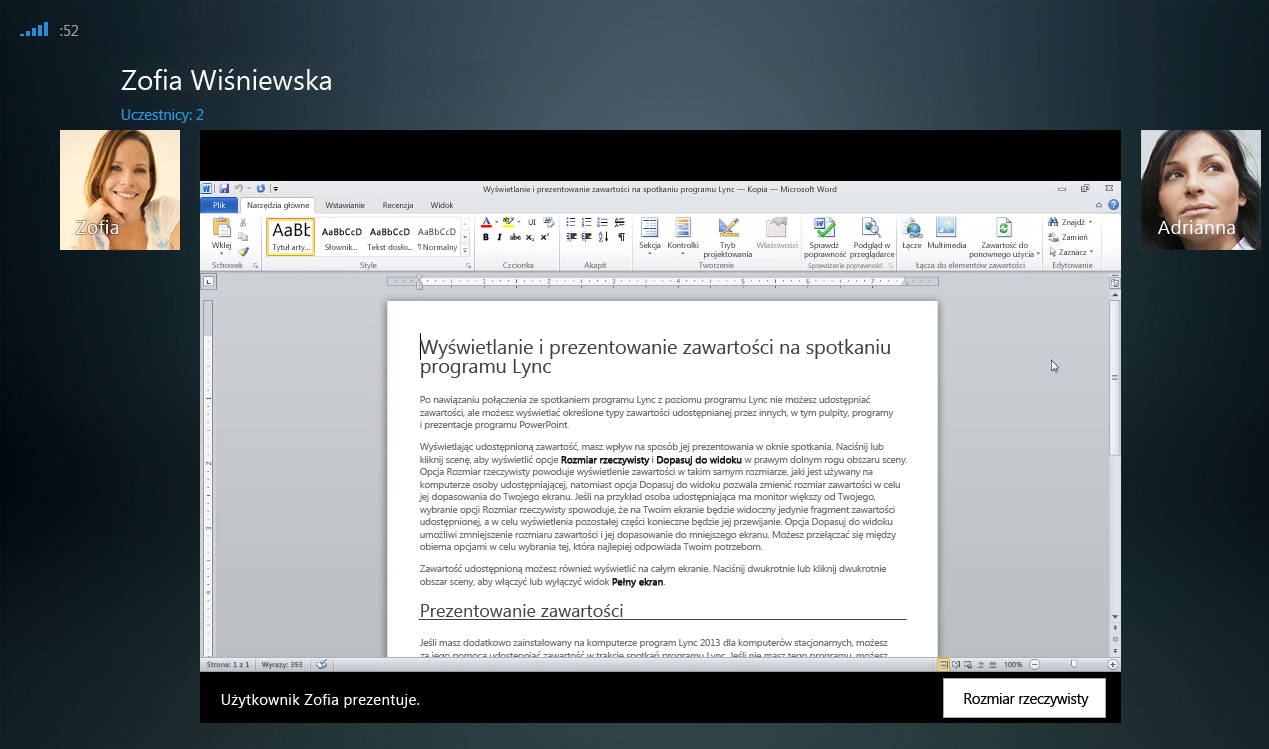
Zawartość udostępnioną możesz również wyświetlić na całym ekranie. Naciśnij dwukrotnie lub kliknij dwukrotnie obszar sceny, aby włączyć lub wyłączyć widok Pełny ekran.
Wyświetlanie i prezentowanie w programie PowerPoint
Jeśli inna osoba przekazała i zaczęła udostępniać prezentację programu PowerPoint, możesz przejść dalej lub wstecz, aby wyświetlić slajdy prywatnie, lub możesz przejąć kontrolę nad prezentacją. Pamiętaj, że musisz mieć uprawnienia osoby prowadzącej, aby to zrobić.
Wyświetlanie slajdów prywatnie
Naciśnij lub kliknij slajd, a następnie użyj strzałek u dołu spotkania, aby przechodzić między slajdami.
Nie spowoduje to przerwania spotkania i w dowolnym momencie będzie można powrócić do slajdu, który aktualnie pokazuje osoba prowadząca. Wystarczy wybrać pozycję Powróć do widoku osoby prowadzącej.

Przejmowanie jako osoba prowadząca
Jeśli obecna osoba prowadząca udzieli Ci uprawnień, możesz przechodzić między slajdami na spotkaniu.
-
Naciśnij lub kliknij slajd, a następnie wybierz ikonę w lewym dolnym rogu ekranu.

-
Wybierz pozycję Przejmij jako osoba prowadząca.
Do osoby prowadzącej zostanie wysłane powiadomienie z prośbą o udzieleniu dostępu.

-
Po udzieleniu uprawnień także otrzymasz powiadomienie. Zacznij przechodzić między slajdami, wybierając strzałki u dołu prezentacji.

Przejmowanie kontroli nad udostępnianiem pulpitu lub programu
Podczas spotkania programu Lync nie możesz rozpocząć udostępniania pulpitu lub programu, możesz jednak zażądać kontroli nad sesją udostępniania rozpoczętą przez inną osobę prowadzącą.
Kiedy inna osoba udostępnia program lub pulpit:
-
Naciśnij lub kliknij obszar udostępniania, a następnie wybierz ikonę w lewym dolnym rogu ekranu.

-
Wybierz przycisk Zażądaj kontroliprzycisk.
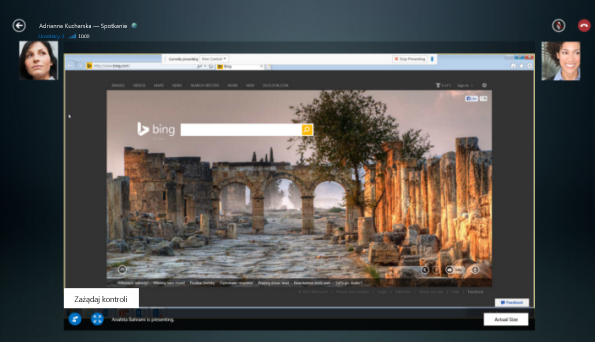
-
Osoba prowadząca otrzymuje powiadomienie i może udzielić Ci kontroli lub odmówić dostępu.
-
Kiedy osoba prowadząca zaakceptuje żądanie, otrzymujesz powiadomienie i możesz kontrolować sesję udostępniania na jej komputerze.
-
Po zakończeniu prezentacji wybierz kropki na dole ekranu, aby zwolnić kontrolę.